Ready 系统:win10 1909 64位企业版 软件版本:Microsoft Excel 2019 MSO 16.0 关于 Excel中INDEX函数的使用 步骤,下面与大家分享下在excel中index的函数的使用方法的教程。 INDEX函数可以根据表格坐标
系统:win10 1909 64位企业版
软件版本:Microsoft Excel 2019 MSO 16.0
关于Excel中INDEX函数的使用步骤,下面与大家分享下在excel中index的函数的使用方法的教程。
INDEX函数可以根据表格坐标,搜索对应的值,这里以搜索表格第3行第4列的值为例。
1第一步打开表格,选择单元格,输入=INDEX,双击弹出框中的INDEX

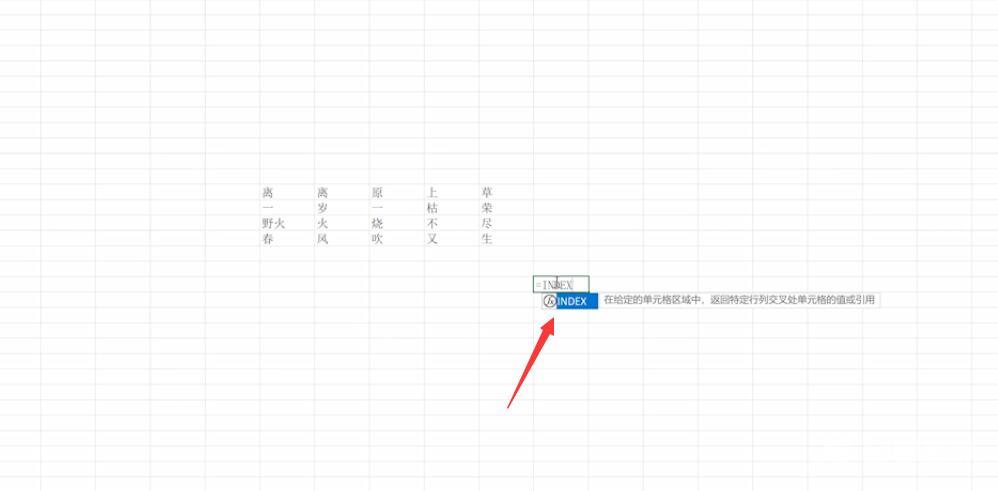
2第二步选取表格范围,输入英文逗号,输入3,表示搜索第3行,输入英文逗号
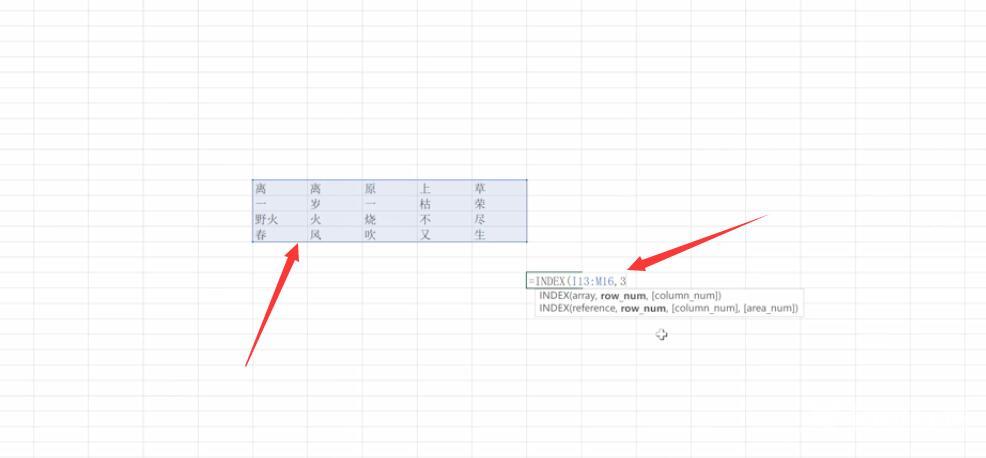
3第三步输入4,表示搜索第4列,按下回车即可返回结果
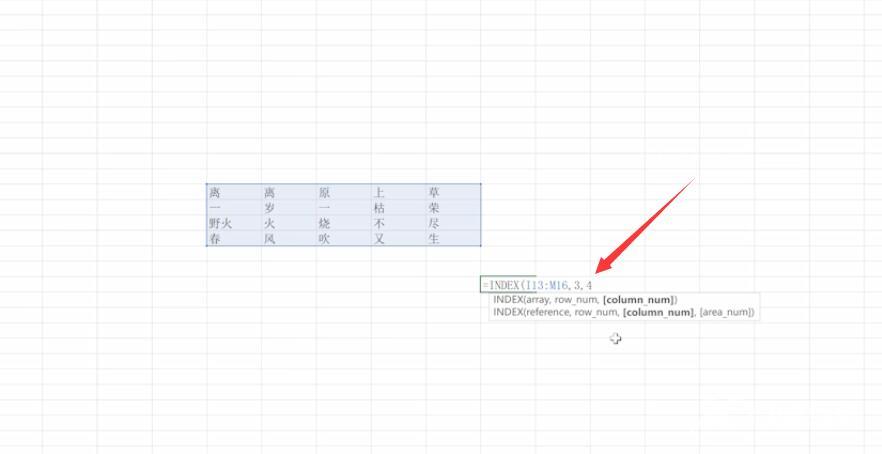
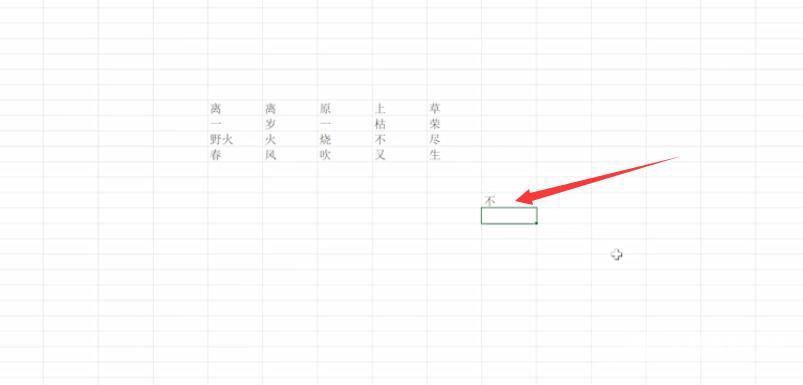
以上就是excel表格中index函数的使用方法的内容,希望对大家有所帮助。
【文章出处:美国cn2站群服务器 欢迎转载】